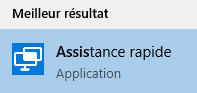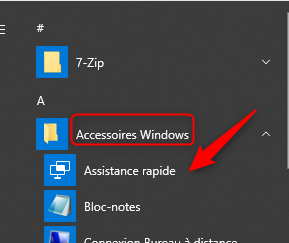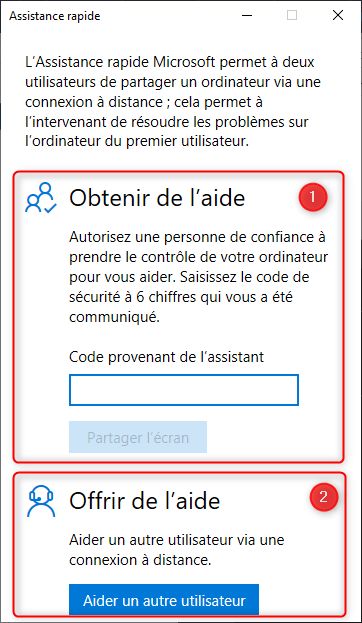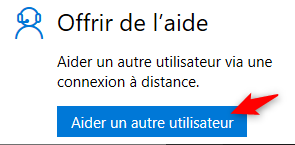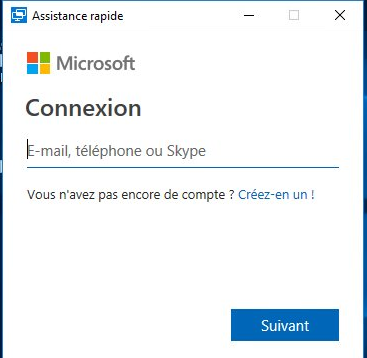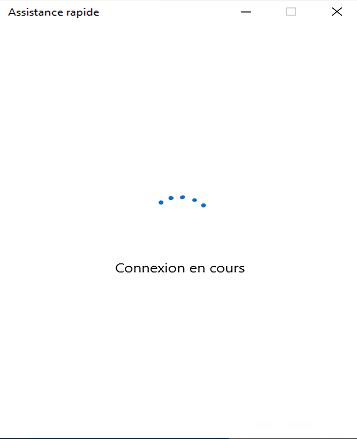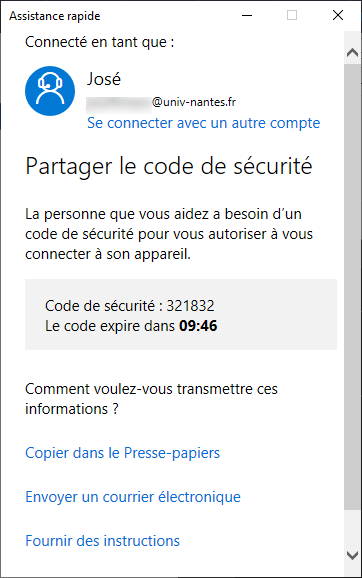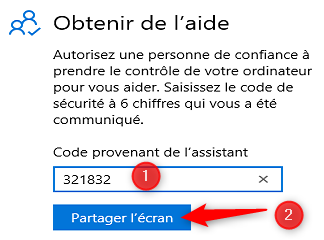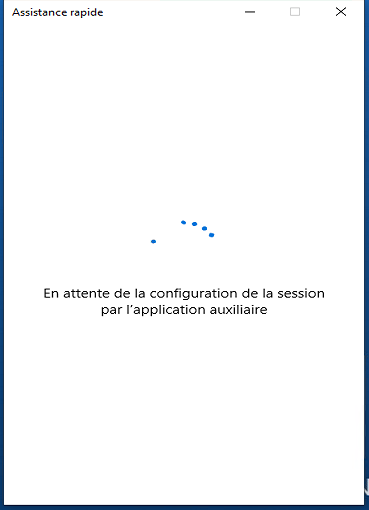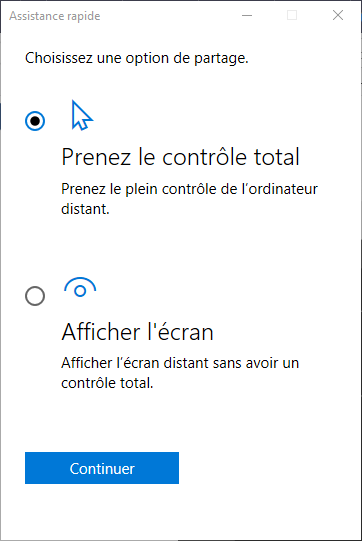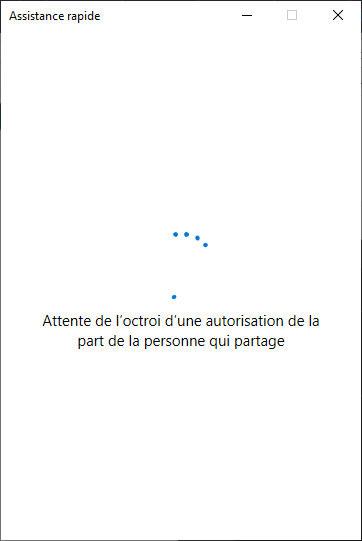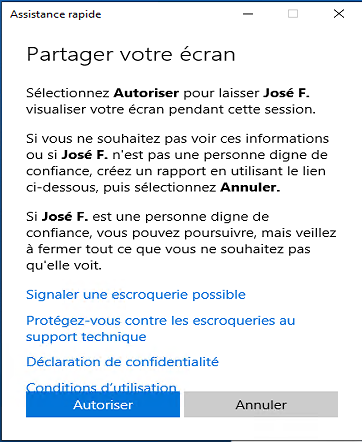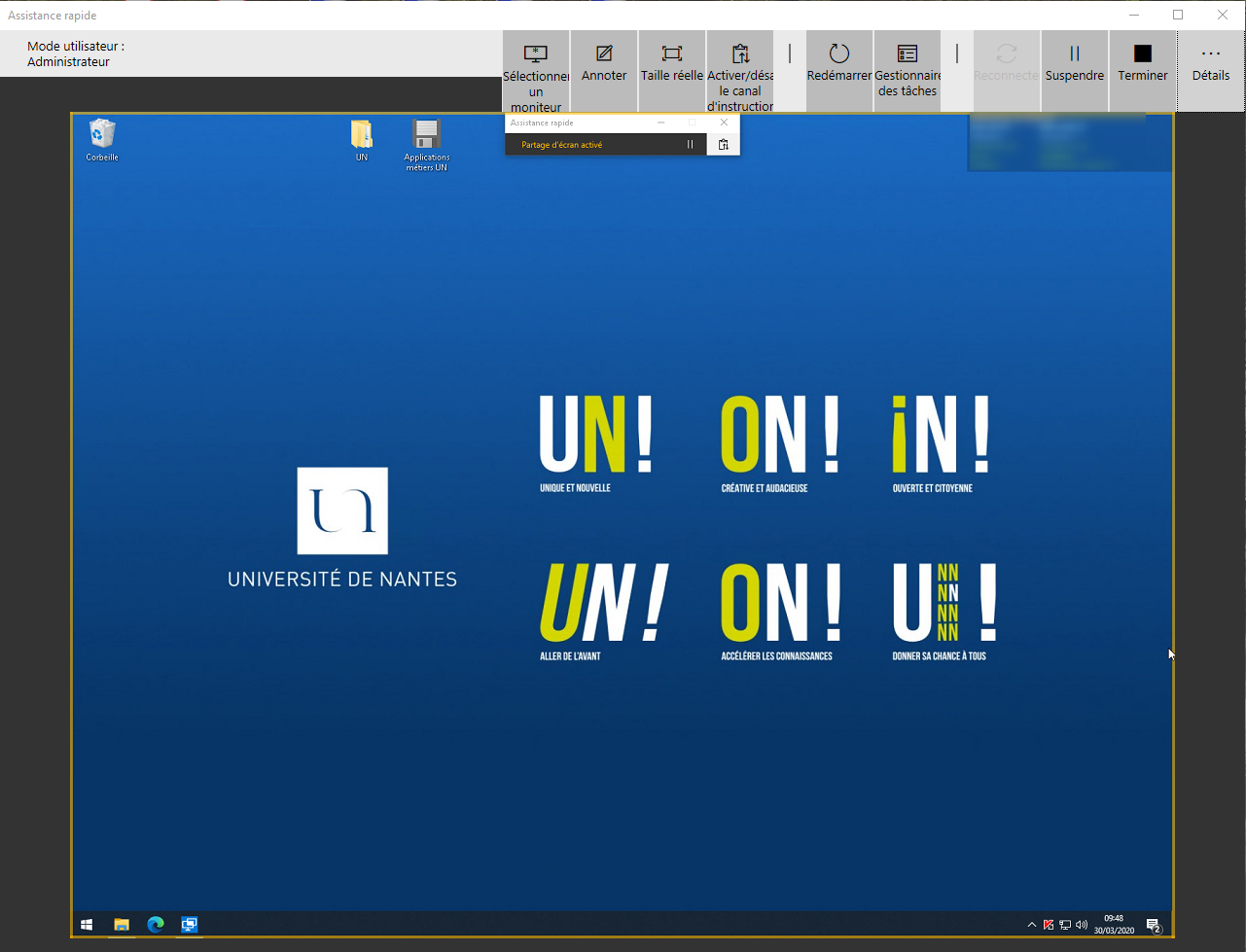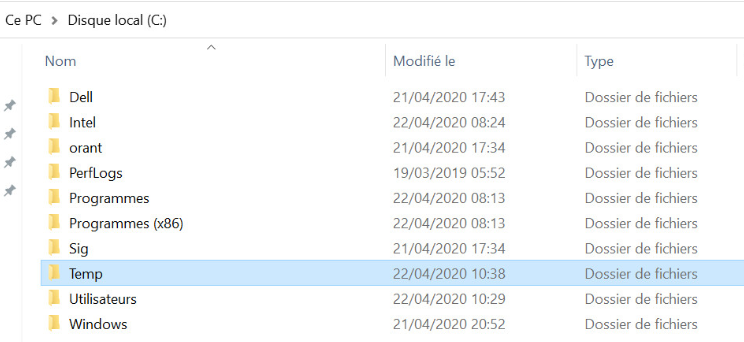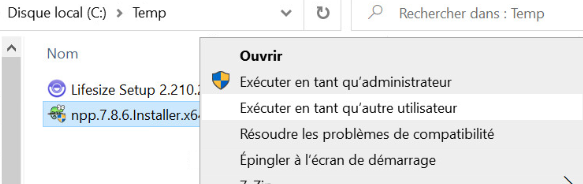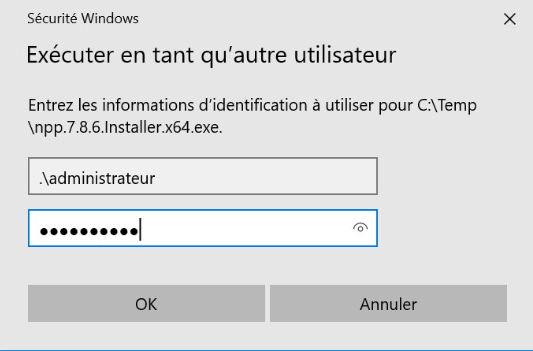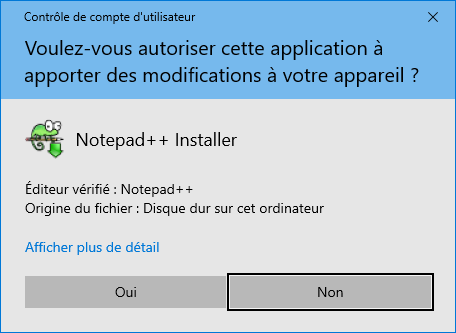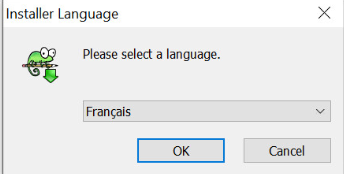Outils de Prise en main à distance
Présentation de l'Assistance rapide Windows 10
Prérequis utilisateur : Windows 10
Prérequis technicien : Windows 10 + Compte Microsoft
Microsoft a intégré à son système d'exploitation un outil baptisé “Assistance rapide” qui permet de faciliter l'assistance entre deux personnes.
L’outil est disponible avec une recherche dans le menu démarrer.
Sinon vous le retrouverez dans le répertoire Accessoires Windows :
Ou via son chemin direct : C:\ProgramData\Microsoft\Windows\Start Menu\Programs\Accessories
L'outil se présente comme ceci :
Au lancement deux choix s’offrent à vous :
(1)« Obtenir de l’aide » sera utilisé par la personne à dépanner.
(2)« Offrir de l’aide » sera utilisé par la personne qui dépanne.
A. Comment cela se présente pour le technicien :
Après avoir cliqué sur « Aider un autre utilisateur », vous êtes invités à vous connecter avec un compte Microsoft.
Trois possibilités :
- Vous créez un compte Office 365 via le lien suivant : https://signup.microsoft.com/signup?sku=Education
- Nous vous créons un compte sur notre console Microsoft rattaché au domaine univ-nantes.fr
- Vous utilisez un compte personnel Microsoft (type hotmail, outlook, live …)
Une fois connecté, un code de sécurité à 6 chiffres est généré (ce code est temporaire et créé de façon aléatoire).
Vous devez transmettre à l’utilisateur le code de sécurité pour que vous puissiez vous connecter.
B. Comment cela se présente pour l'utilisateur:
L’utilisateur saisi le code transmis par le technicien et lance la prise en main en cliquant sur « Partager l’écran ».
Une fois le code de sécurité saisi par l'utilisateur, le technicien est invité à choisir son mode de connexion.
A choisir en fonction du type d'intervention (Prise en main ou Accompagnement de l'utilisateur)
Le technien devra attendre la validation par l'utilisateur.
L'utilisateur devra “Autoriser” ou “Annuler”.
Et vous voilà sur le poste de votre utilisateur.
Les différentes fonctionnalités de l'outil sont présentes dans la barre du haut.
Astuce : Elévation de privilège pour une installation
Dans le cas où l'utilisateur n'est pas administrateur de son poste.
Une solution consiste à créer un repertoire “Temp” dans c:\
Il vous suffira de copier les sources dans le repertoire TEMP et de faire MAJ + clique droit sur l'exe.
Vous serez inviter à saisir l'identifiant et mot de passe du compte administrateur (ne pas oublier le .\ s'il s'agit d'un compte local ) :
Si l'UAC (contrôle du compte de l'utilisateur) de Windows est trop élévée. L'utilisateur devra autoriser l'installation du logiciel :
Et voilà :